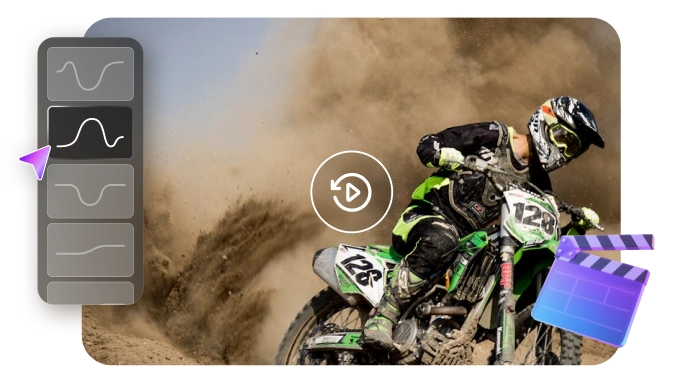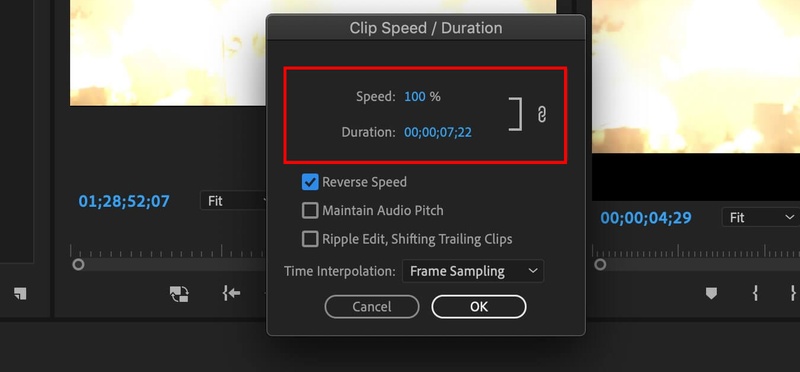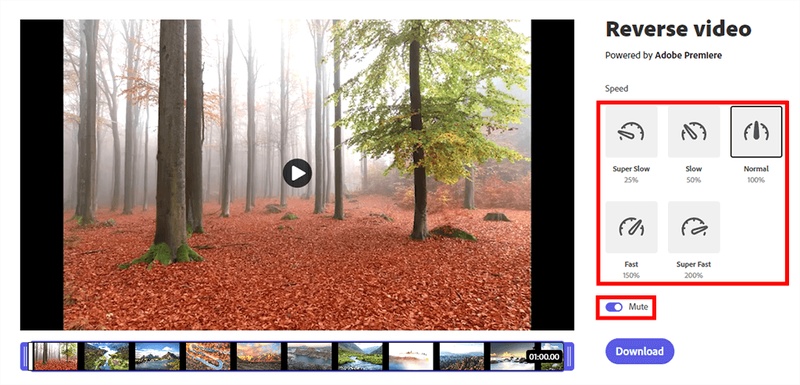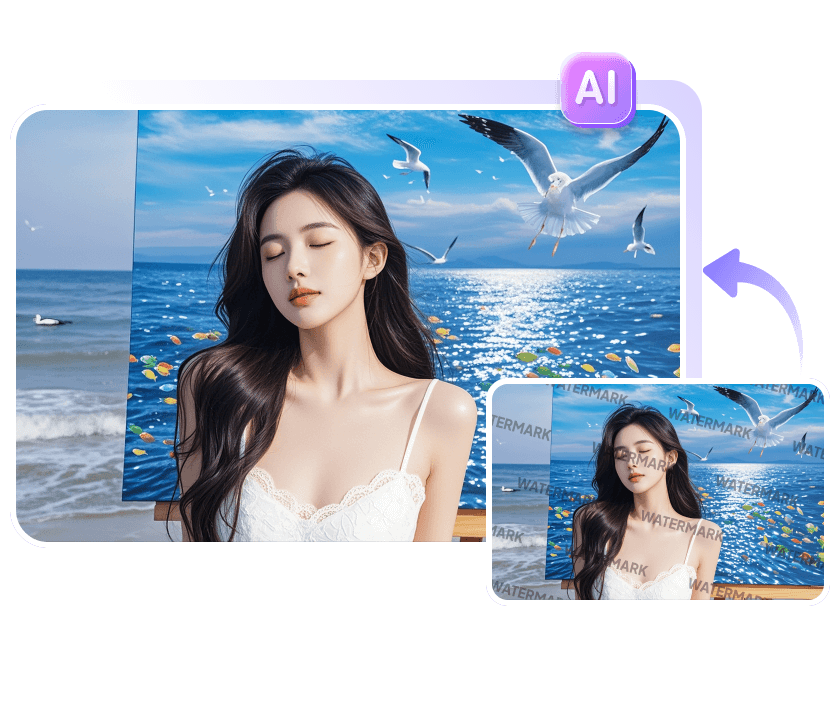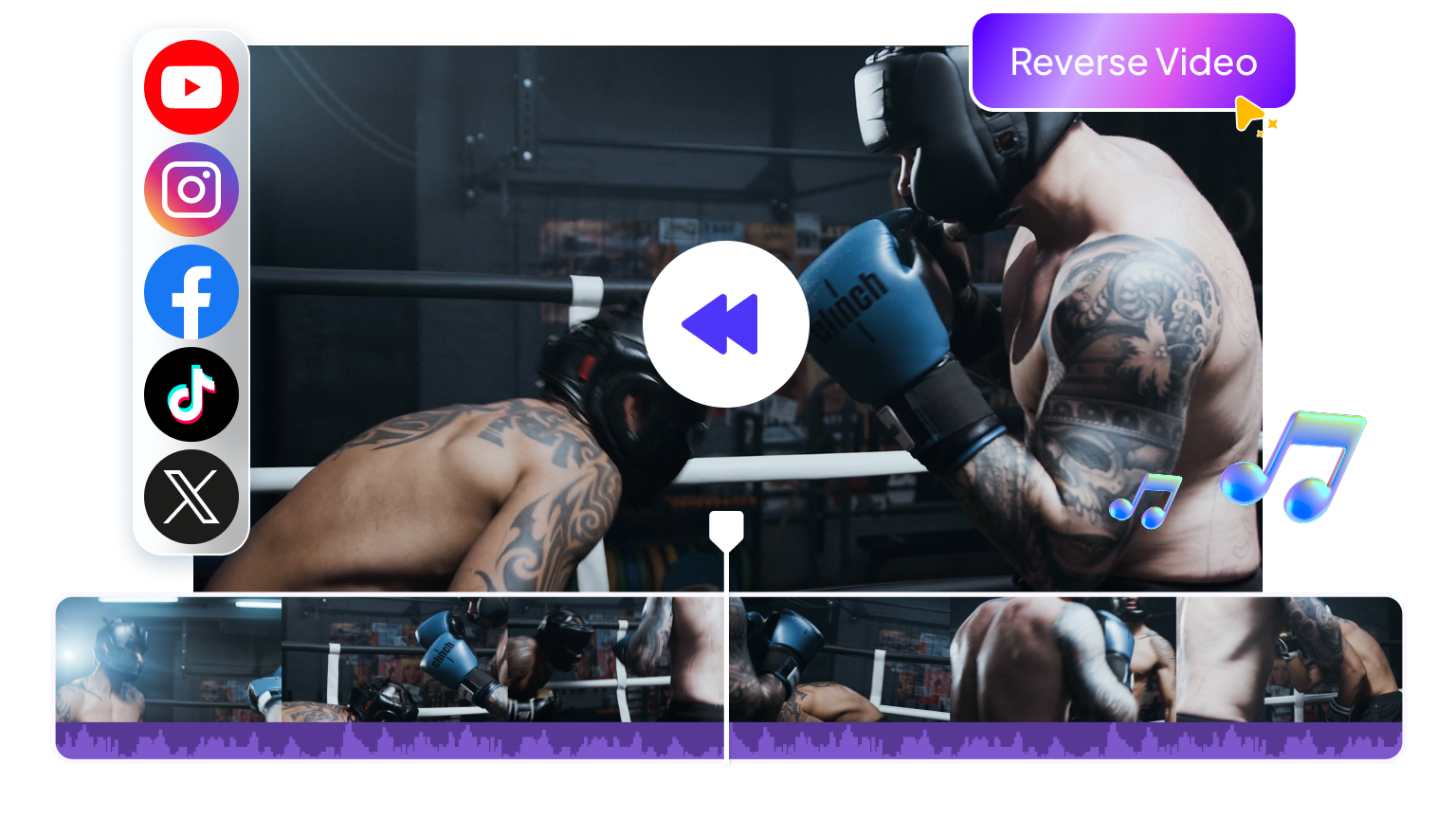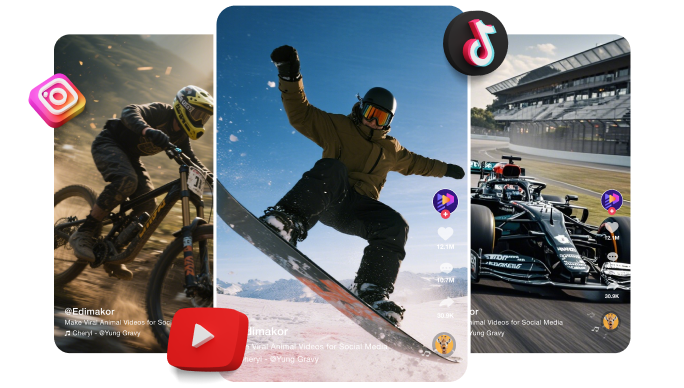想要為您的影片創造一個戲劇性的倒轉效果嗎?倒轉是一個強大的技巧,可以將普通的片段轉變成具有創意和吸引力的內容。當正確使用時,它可以構建電影效果或戲劇性的慢動作—就像您在動作電影和社交平台如 TikTok 和 YouTube 上看到的一樣。
Adobe Premiere 是創建此效果的有用工具。但它究竟是如何工作的呢?您又如何能夠獲得流暢且專業的結果呢?本指南提供了關於 如何在 Premiere 中倒轉影片的完整指南。您將找到關於 Premiere Pro 和 Rush 的詳細步驟,還有一個更簡單的替代方法。
第一部分:如何在 Premiere 中倒轉影片
在 Premiere Pro 中倒轉影片可以為您的項目增添創意風格。您可以使用速度/持續時間面板來完成此任務。該面板讓您控制播放方向、速度以及音頻的行為。
利用它,您可以倒轉剪輯、調整速度、保持音頻質量,並通過插值來平滑運動。您必須手動調整這些屬性。Premiere Pro 沒有倒轉剪輯的快捷方式。但主要的優勢在於靈活性。您可以測試不同的參數以獲得更流暢的結果。
以下是如何在 Premiere Pro 中倒轉影片。
步驟 1. 匯入您的影片剪輯
打開 Adobe Premiere Pro。前往“檔案”菜單並選擇“匯入”。然後選擇您想要倒轉的影片,並將其上傳到軟體中。
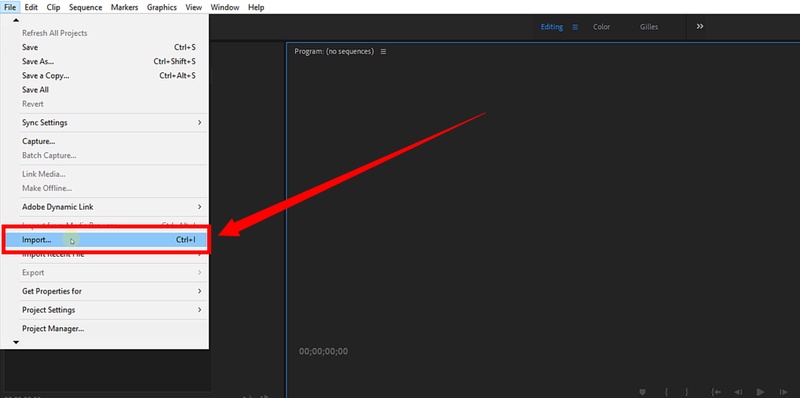
步驟 2. 將剪輯添加到時間軸
將匯入的影片剪輯拖到時間軸上。然後,右鍵單擊剪輯並從上下文菜單中選擇“速度/持續時間”。
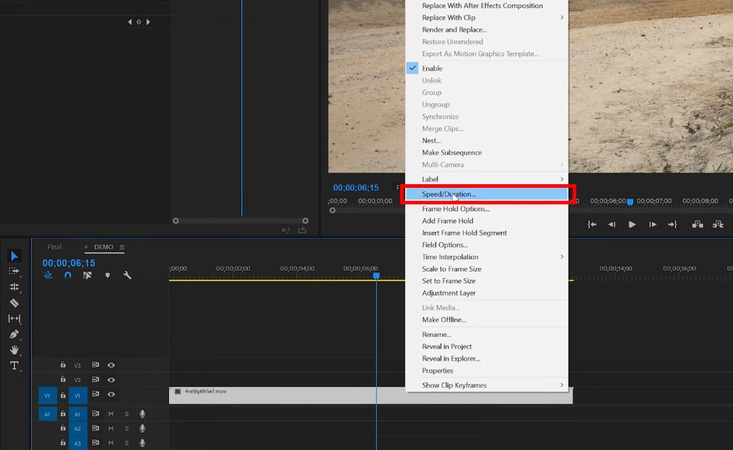
步驟 3. 啟用影片倒轉
速度/持續時間面板的彈出窗口將出現在您的螢幕上。在這裡,勾選“倒轉速度”框以在 Premiere 中倒轉剪輯。
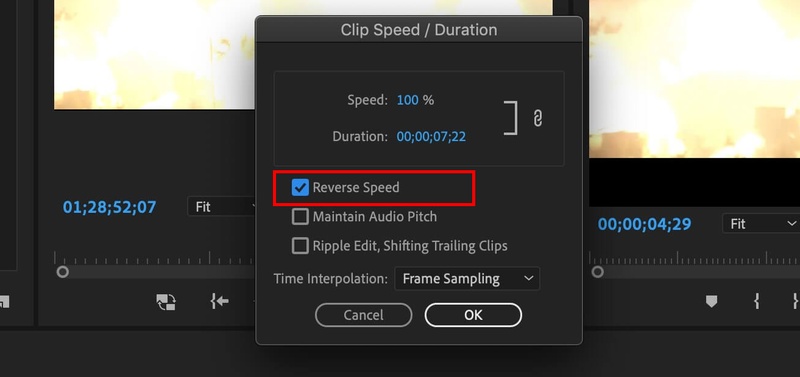
步驟 4. 調整播放速度
現在倒轉速度選項已開啟,您可以調整其速度。在“速度”旁邊輸入您想要的具體百分比。然後點擊“確定”以應用更改。參考如下:
- 100% 是正常倒轉速度
- 50% 表示半速(較慢)
- 200% 是雙倍速度(較快)

步驟 5. 調整失真的音頻
- 一旦您倒轉影片,剪輯的音頻也會倒放。為了保持語音或音樂的自然,請開啟“保持音頻音調”。
- 接下來,勾選“漣漪編輯,移動後續剪輯”的選項。它將自動移除編輯過程中創建的間隙。
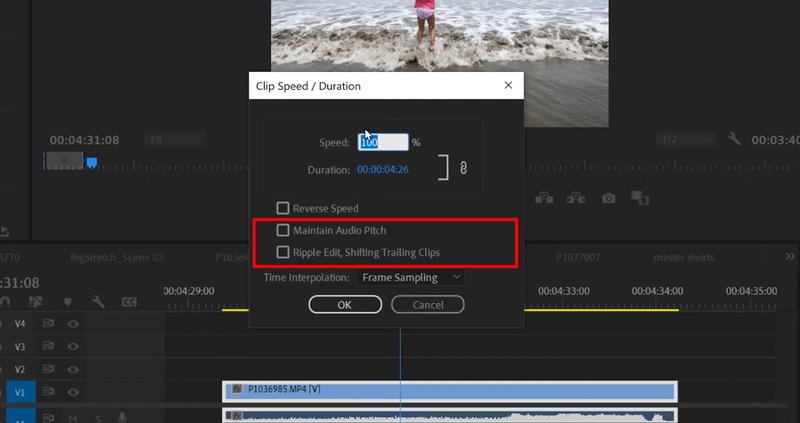
步驟 6. 使用時間插值以獲得平滑的播放
點擊“時間插值”的下拉菜單。然後,選擇以下選項之一:
- 幀取樣: 在更改長度時保持時間準確。
- 幀混合: 在重複幀中創建流暢的運動。
- 光學流: 添加新幀以獲得無縫的慢動作效果。
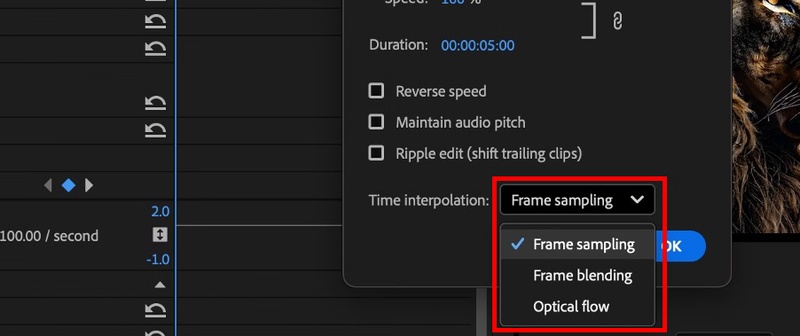
嘗試這些選項以匹配您項目的外觀和感覺。一旦滿意,點擊確定。現在,您的倒轉剪輯已準備就緒。
第二部分:更簡單的工具,用Edimakor倒放視頻
Adobe Premiere可能是一個功能強大的編輯程序。但它有幾個缺點。首先,你需要一台高性能的電腦來使用它。界面也很複雜。因此,如果你是初學者,這不是你理想的工具。即便是基本的編輯,由於學習曲線陡峭,也可能感到困難。因此,你可能會覺得Premiere Pro既慢又累人。
Edimakor 提供了一個更簡單的視頻倒放替代方案。它是一款專業的視頻編輯軟件,但沒有那麼複雜。使用Edimakor,你可以輕鬆調整倒放片段的速度和持續時間。你可以減慢播放速度以獲得電影效果,或加快速度以增加戲劇性。此外,在此過程中,你可以保持剪輯的原始音調。此外,Edimakor提供了幾個AI工具,使編輯更高效且具有創造性。
Edimakor的主要特點
1. 免費的倒放和編輯解決方案
倒放任何視頻 只需1次點擊且免費。你可以手動編輯視頻的所有元素。它允許你裁剪、分割、旋轉和剪裁視頻。此外,你可以添加無縫過渡或創意效果和濾鏡來提升你的鏡頭。
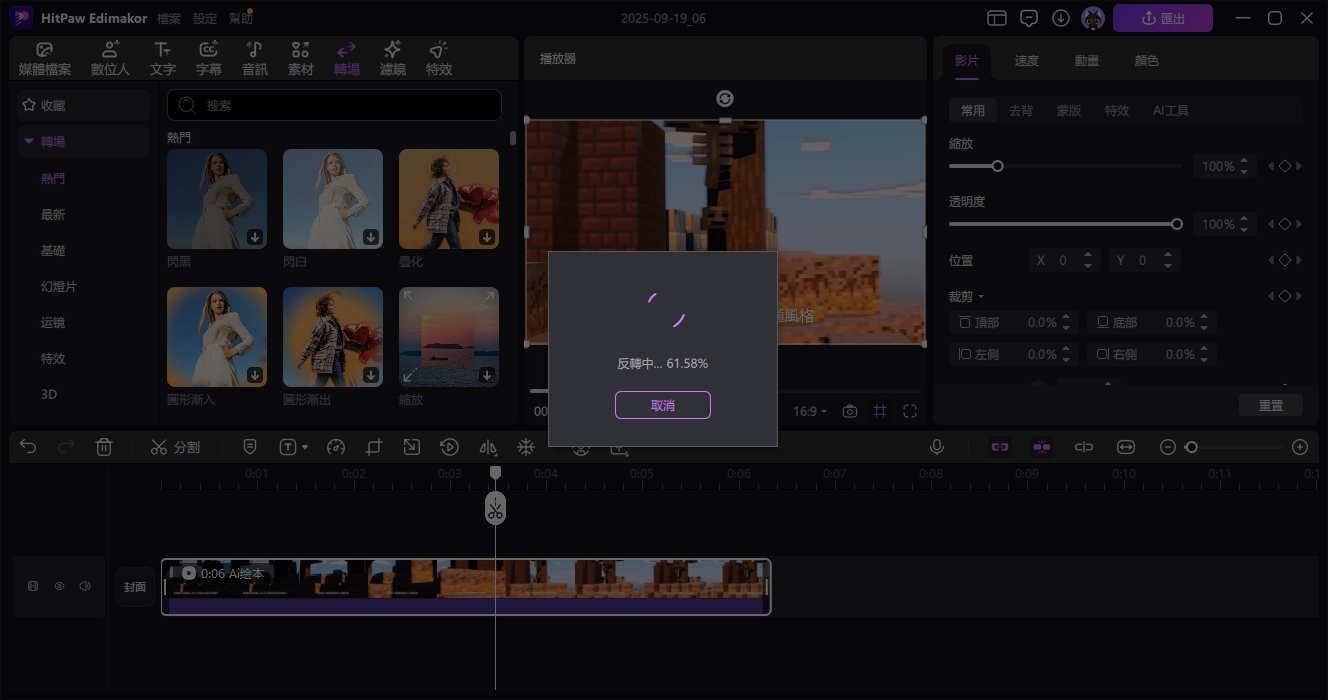
2. 速度變換
你可以手動創建速度變換以進行戲劇性的速度變化。或者,你可以從六個預設模板中選擇,同時保持原始音調。
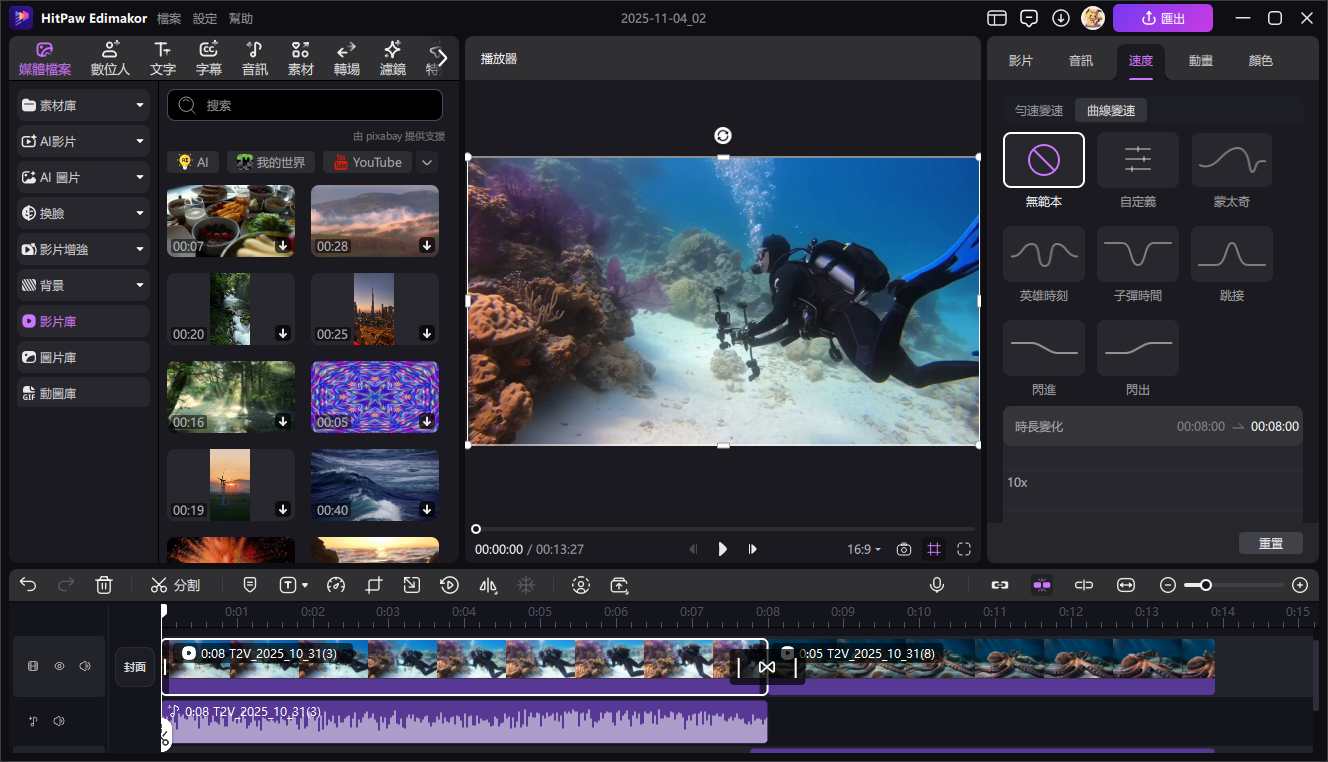
3. 為視頻添加文字
使用可自定義的文字預設和樣式為你的视频添加敘述。從超過1000種字體中選擇。Edimakor還允許你自動生成字幕並將文字轉換為動畫。
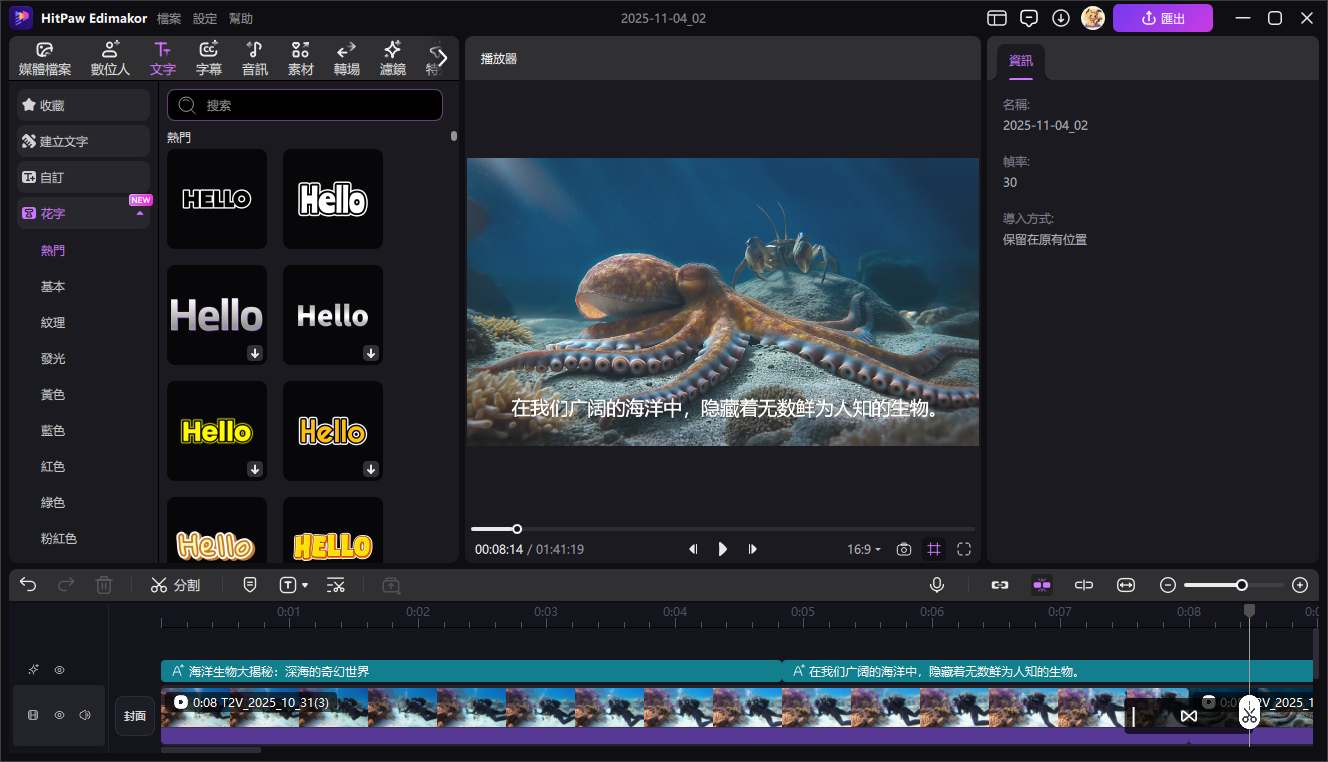
4. 智能AI驅動工具
借助內建的AI,你可以將圖像或文字轉換為視頻並生成新圖像。Edimakor還允許你通過刪除文字自動去除剪輯、更換面孔、將文字轉換為語音等。
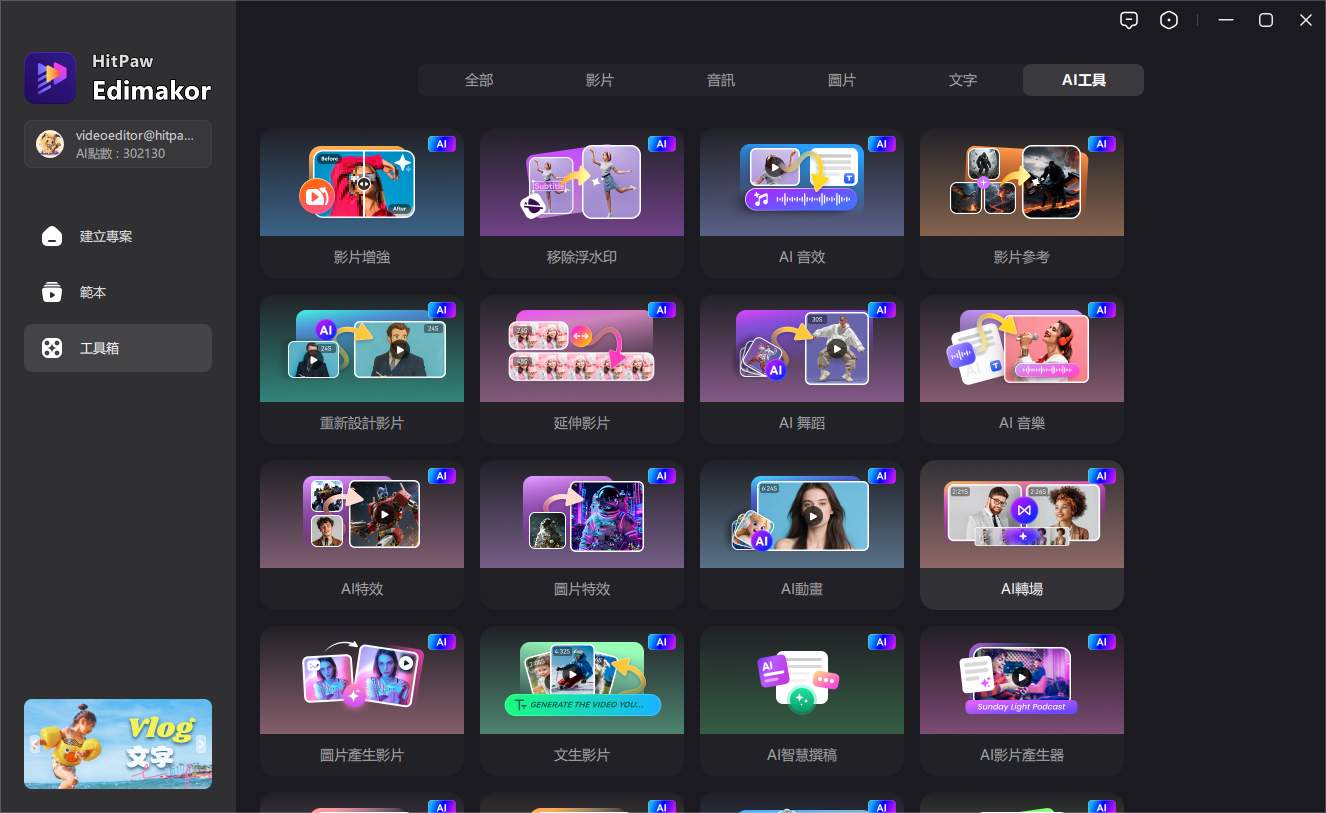
第三部分:如何在Adobe Rush中倒放視頻
Adobe Premiere Rush是一個用於快速內容創作的基本視頻編輯應用程序。它允許你裁剪剪輯並添加過渡。你還可以輕鬆調整音頻。然而,它並不具備Premiere Pro中的高級工具。其中包括缺乏內建的視頻倒放選項。
截至2025年9月,Adobe Rush在桌面或手機上仍不提供倒放播放功能。許多用戶在Adobe論壇中要求此功能。但尚無更新添加此功能。因此,如果你想知道如何在Premiere Rush中倒放視頻,你必須依賴於創建此效果的替代方法。
選項1:使用Adobe Express(免費)
Adobe Express在線提供快速倒放工具:
- 登錄到你的Creative Cloud Adobe Express賬戶。
- 選擇“倒放視頻”。然後,上傳你的剪輯。
- 選擇播放速度,如正常、慢速或快速。然後,點擊“下載”。
- 將倒放的文件導入Adobe Rush進行進一步編輯。

選項2:使用Premiere Pro(基於訂閱)
如果你有Creative Cloud訂閱,你可以將項目從Rush導出到Adobe Premiere。在Rush中,你只需選擇分享 > 導出到Premiere Pro。然後,你可以使用速度/持續時間菜單倒放剪輯。然後如有需要,再將其帶回Rush中。此方法增加了一些額外步驟。但它們可以為你帶來所需的結果。
結論
以上即是如何在Premiere中倒放視頻的全部內容。我們已解釋了Premiere Pro和Premiere Rush的過程。Adobe Rush目前沒有倒放功能。但你可以使用Premiere Pro來實現這一點。
如果你想要一種更簡單的方式來編輯和增強你的視頻, Edimakor 正是你需要的工具。它擁有創造戲劇效果並讓你的視頻在網上引人注目的所有工具。準備好開始了嗎?立即下載它以更智能地編輯你的視頻!
發表評論
為 HitPaw 文章撰寫評論